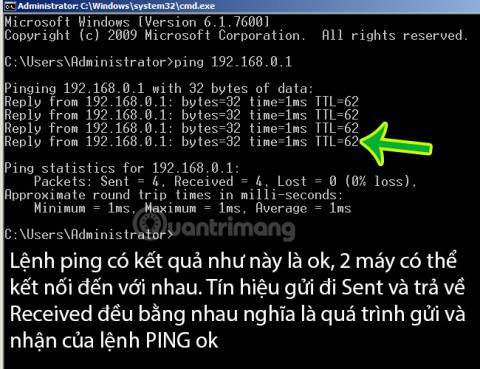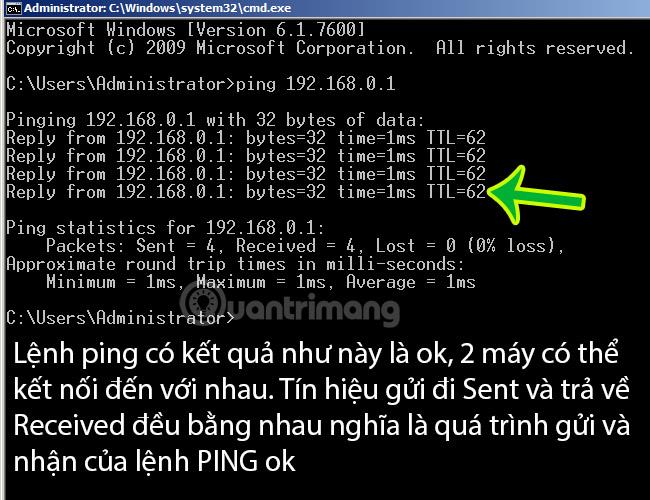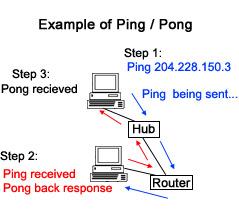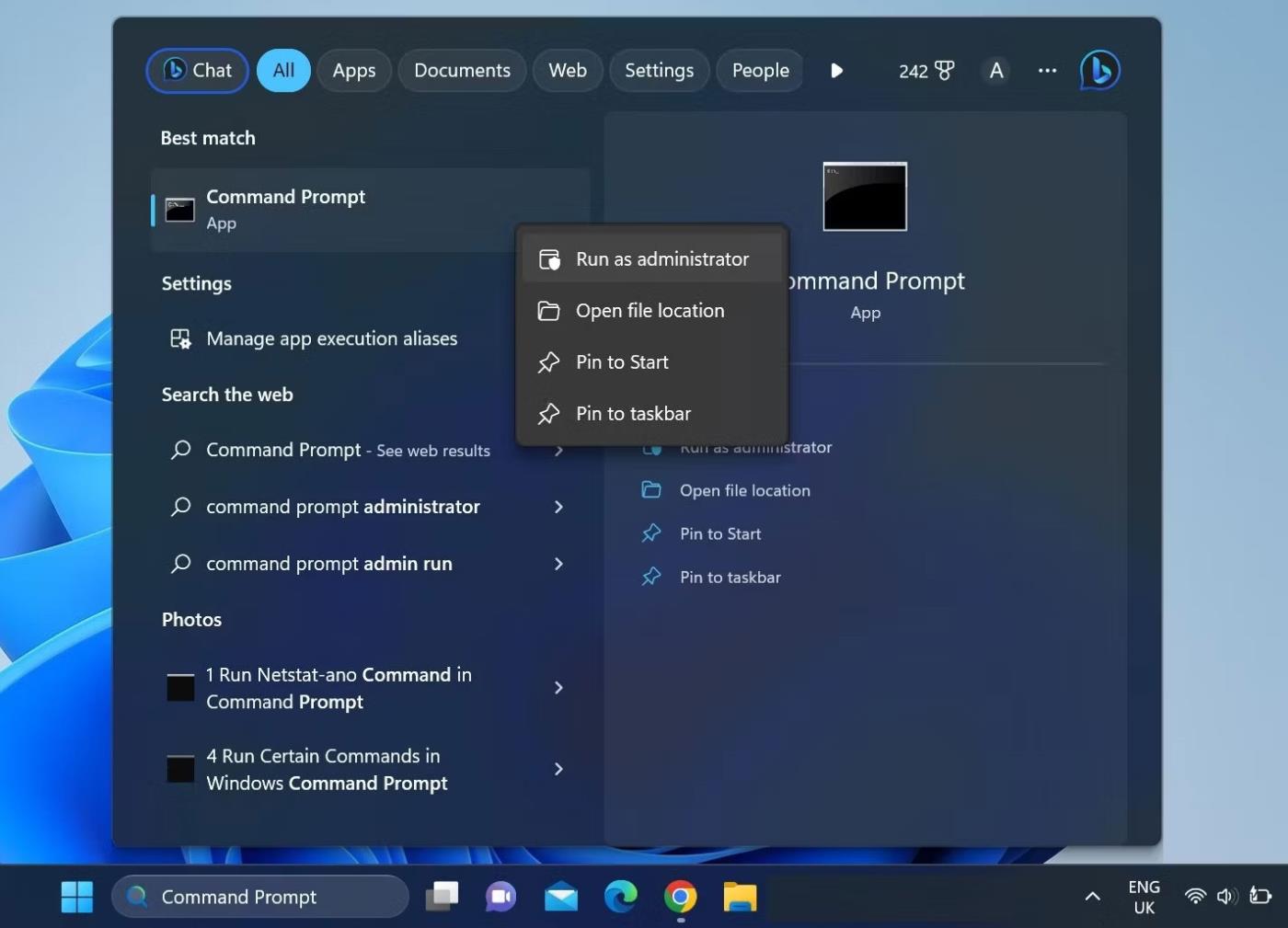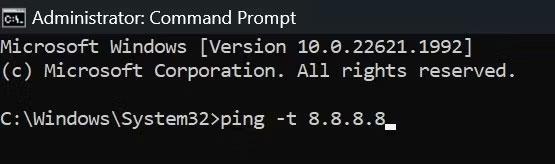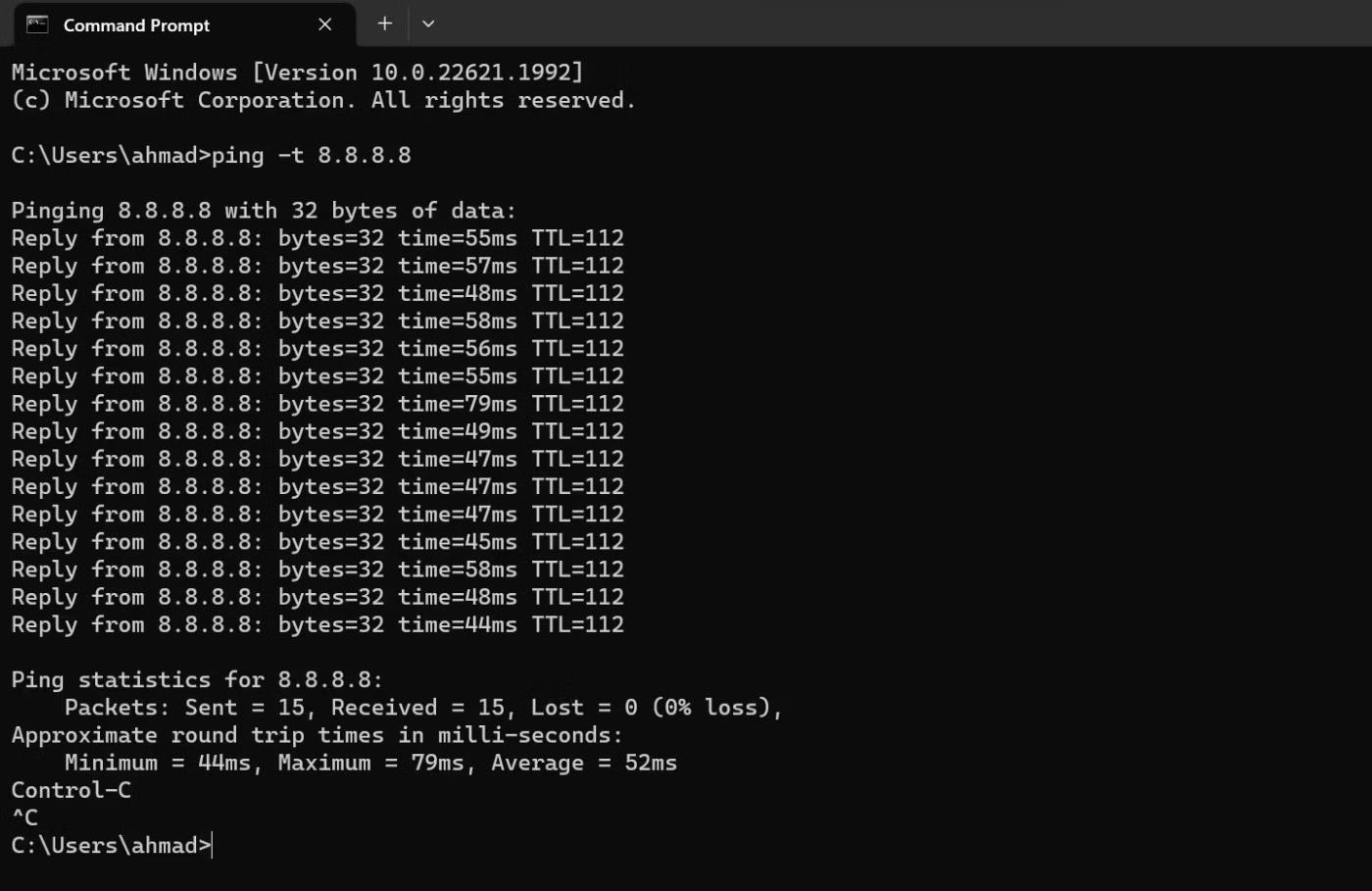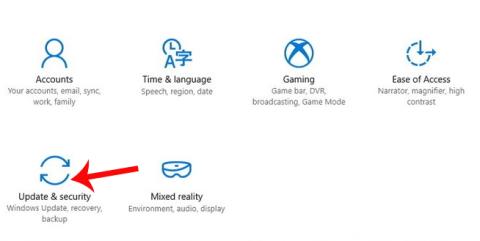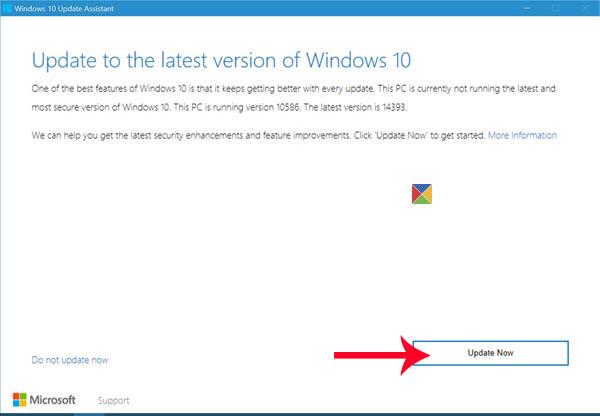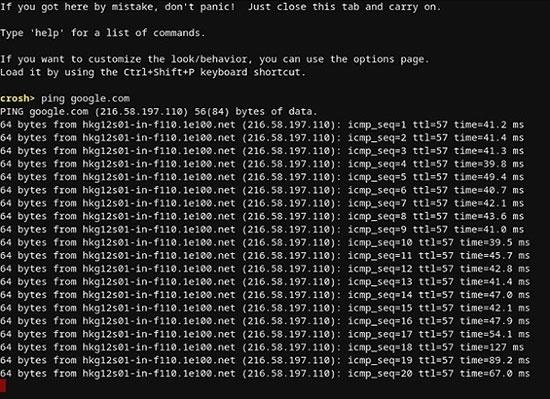V skutočnosti pri inštalácii siete často vidíte, že technický personál vykonáva príkaz ping na počítači:
Kde 192.168.1.1 je IP adresa smerovača a modemu . Čo tu teda znamená príkaz Ping?
Prečítajte si o Ping
Čo je Ping?
Teoreticky je tu PING Packet Internet Grouper, nástroj používaný na určenie, či sieťový dátový paket môže byť doručený na adresu bez chýb. Ping je mimoriadne populárny príkaz cmd, ktorý sa používa na meranie latencie medzi dvoma zariadeniami v sieti a mnoho online hier zobrazuje ping, aby dali hráčom vedieť aktuálnu latenciu siete. Príkaz ping sa tiež často používa na kontrolu chýb siete, kontrolu, či sú dve zariadenia v určitej sieti pripojené, alebo jednoducho komunikujú medzi sebou alebo nie.
Napríklad: Ak chcete skontrolovať, či sa dva počítače A a B môžu navzájom spojiť, na počítači B napíšeme príkaz: Ping <address="" ip="" of the computer="" ="" a=""> - t alebo naopak, ak má vrátený výsledok signál a časovú odpoveď, znamená to, že dva počítače môžu spolu úplne komunikovať a navzájom sa spojiť. Ak je výsledkom Časový limit požiadavky, znamená to, že pripojenie je niekde zablokované
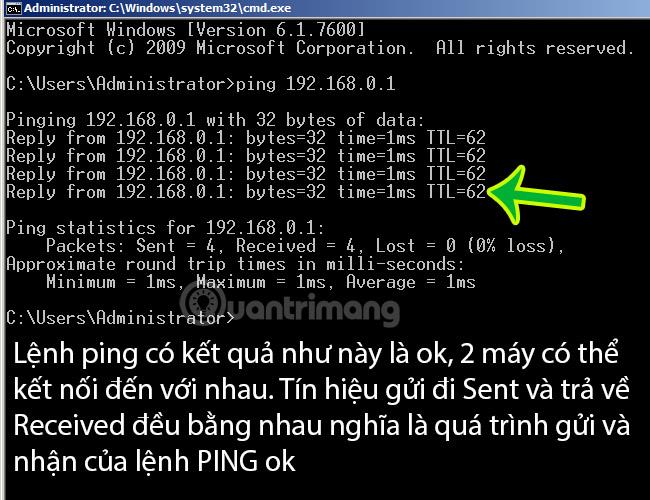
Príklad príkazu ping medzi 2 strojmi, 2 pripojenými zariadeniami, ktoré sa môžu navzájom spojiť
Pozrieť viac:
Ako funguje príkaz PING?
Obrázok nižšie je ilustráciou toho, čo sa stane, keď sa odošle príkaz Ping . Najprv používateľ použije príkaz Ping na ping na IP adresu 204.228.150.3, potom sa táto požiadavka odošle cez rozbočovač a smerovač do iného počítača. Po úspešnom prijatí počítač odpovie na príkaz Ping pomocou Pong. Čas medzi týmito dvoma prenosmi sa vypočíta tak, aby sa vytvorila priemerná odozva alebo oneskorenie.
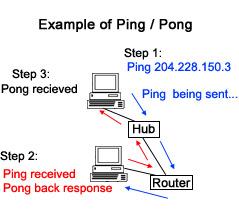
Väčšina verzií operačných systémov Windows a Linux podporuje tento príkaz PING. Môžete si to jednoducho predstaviť takto:
- Krok 1: Počítač alebo zariadenie A pošle signál, paket - na IP adresu počítača alebo zariadenia B.
- Krok 2: Prijíma strana B signály a pakety zo strany A?
- Krok 3: odpoveď z B sa vráti do A a zobrazí sa ako výsledok príkazu PING (ako na obrázku vyššie).
V štruktúre príkazu PING môžete zmeniť časť IP adresy na doménu (napríklad ping google.com), názov počítača (ping počítačA)... všetko je v poriadku. V predvolenom režime (napríklad ping google.com, bez parametra -t za ním) môžete vidieť, že príkaz PING odošle 4 pakety, časová jednotka je tu ms - milisekunda, milisekunda, veľkosť Veľkosť paketu a kapacita je tu 32 bajtov. čas, ktorý paket potrebuje, aby prešiel a vrátil sa - TTL je určité číslo, čím menšie je toto číslo, tým vyššia je rýchlosť prenosu paketu. Ak za ním použijete parameter -t (napríklad ping google.com -t), príkaz ping bude nepretržite odosielať pakety z bodu A do bodu B, pričom sa zastaví iba vtedy, keď zatvoríte okno cmd alebo použijete klávesovú skratku. Ctrl + C .
Čo robí príkaz Ping?
Príkaz ping je nástroj sieťovej pomôcky používaný na kontrolu dostupnosti hostiteľa, zvyčajne servera alebo počítača, lokálne alebo cez internet.
Keď použijete príkaz ping, vaše zariadenie pravidelne odosiela dátové pakety na zadanú adresu IP (alebo názov domény) a zakaždým čaká na odpoveď zo servera. Ak vaše zariadenie dostane odpoveď, server sa považuje za online. Ak server neodpovedá, signál sa považuje za stratený, čo naznačuje problém so serverom.
Okrem kontroly, či je server dosiahnuteľný, príkaz tiež sleduje čas, ktorý trvá, kým správa prejde zo zdrojového počítača na cieľový server a potom späť do zdroja s odpoveďou z cieľového servera. Tieto údaje vám môžu pomôcť analyzovať, ako stabilné je vaše pripojenie k serveru.
Syntax príkazu Ping
Základná syntax príkazu ping vyzerá takto:
ping
Parameter určuje názov hostiteľa alebo IP adresu cieľového servera. Dá sa zadať ako „domena.com“ alebo „8.8.8.8“. Spustenie príkazu Ping s touto syntaxou odošle zadanému hostiteľovi príkaz ping iba 4-krát. Potom sa testovanie zastaví a výsledky sa zhromaždia na ďalšiu analýzu.
Okrem tohto základného parametra potrebného na presný test Ping môžete na ďalšie prispôsobenie testu použiť aj ďalšie parametre uvedené na webovej lokalite spoločnosti Microsoft .
Na čo sa Ping používa?
Ping je viac ako len meradlo výkonu. Konkrétne ide o mieru latencie medzi počítačom a vzdialeným zariadením. Ping vám povie, za aký čas jeden paket údajov (nazývaný paket) opustí váš počítač, dostane sa na vzdialený server a potom sa k vám vráti.
Niektoré bežné použitia príkazu ping
Tu je niekoľko bežných použití príkazu ping:
- Rozlíšenie názvu domény : Príkaz ping vám môže pomôcť vyriešiť názov domény jeho prekladom na zodpovedajúcu adresu IP. Ak chcete nájsť IP adresu priradenú ku konkrétnej doméne, napíšte „ping“ do príkazového riadka alebo Windows PowerShell a stlačte Enter .
- Skontrolujte svoje internetové pripojenie : Pomocou príkazu ping môžete zistiť, či je vaše zariadenie pripojené k internetu alebo k smerovaču. Stačí nájsť IP adresu smerovača a pingnúť. Ak dostanete odpoveď pri každom pingnutí, vaše zariadenie je pripojené k smerovaču.
- Kontrola stability pripojenia : Príkaz vám môže pomôcť skontrolovať stabilitu vášho internetového pripojenia. Spojenie sa považuje za stabilné, ak sa počas testu nestratia žiadne pakety a čas odozvy zostáva krátky a stabilný. Ak dôjde k strate niektorých paketov, čas odozvy je vysoký a veľmi kolíše, vaše pripojenie je nestabilné.
Okrem príkazu ping môžete na efektívne spravovanie bezdrôtovej siete použiť aj ďalšie príkazy CMD .
Ako Ping ovplyvňuje prehliadanie webu?
Všimli ste si niekedy, že keď kliknete na odkaz na webovej stránke, nová stránka sa nenačíta okamžite? Toto malé oneskorenie medzi kliknutím a načítaním stránky sa nazýva „latencia“.
Počítač si musí vyžiadať novú stránku a poslať vám ju späť. Prenos každého dátového paketu medzi vaším počítačom a vzdialeným počítačom trvá krátky čas. Ping vám umožňuje merať túto latenciu.
Ako ovplyvňuje ping online hranie?
Počas hrania je Ping známy aj ako High Ping alebo Low Ping, čo je miera rýchlosti pripojenia hráča k hernému serveru. Napríklad hráč s nízkou rýchlosťou pingu, 50 ms, bude mať lepší herný zážitok ako hráč s pingom 250 ms.
Ping je ľahké odhaliť v online hrách. Napríklad, ak hráte hru s 20 ms pingom, budete mať veľmi nízku latenciu, akcie, ktoré vykonáte, sa zdajú byť v hre okamžite. Ak máte vyššiu frekvenciu pingu, napríklad 200 ms, akcie, ktoré vykonáte, budú výrazne oneskorené a nebudete môcť držať krok s ostatnými hráčmi.
To je dôvod, prečo vám niektoré online hry pre viacerých hráčov ukážu, aká je vaša úroveň pingu. Pomôže vám pochopiť, aké dobré je vaše pripojenie a aké skúsenosti by ste na serveri mali očakávať.

Nízky ping znamená nízku latenciu a rýchlejšiu komunikáciu so serverom
Nízky ping je vždy lepší; pretože to znamená nižšiu latenciu, čo umožňuje rýchlejšiu komunikáciu medzi vami a vzdialeným serverom. Týka sa to všetkého, čo robíte online, či už hráte hry alebo len prehliadate web.
Niekedy hry a softvér volajú latenciu pingu (tieto dva pojmy sú jeden). Hry často identifikujú ping podľa farby, aby vám pomohli pochopiť kvalitu pingu na prvý pohľad. Zelený ping je zvyčajne ideálny, žltý je priemerný a červený je zlý.
Niektoré herné servery akceptujú iba používateľov s nízkym pingom, aby sa zlepšila doba odozvy servera. Preto pri hraní online hier musia hráči často zrýchliť sieť alebo použiť softvér na zníženie oneskorenia a Pingu pri hraní hier .
Otestujte Ping v systéme Windows
Ak chcete spustiť test ping pomocou príkazového riadka systému Windows, postupujte podľa nasledujúcich krokov:
1. Zadajte "Príkazový riadok" vo Windows Search.
2. Kliknite pravým tlačidlom myši na ikonu Príkazový riadok a vyberte Spustiť ako správca .
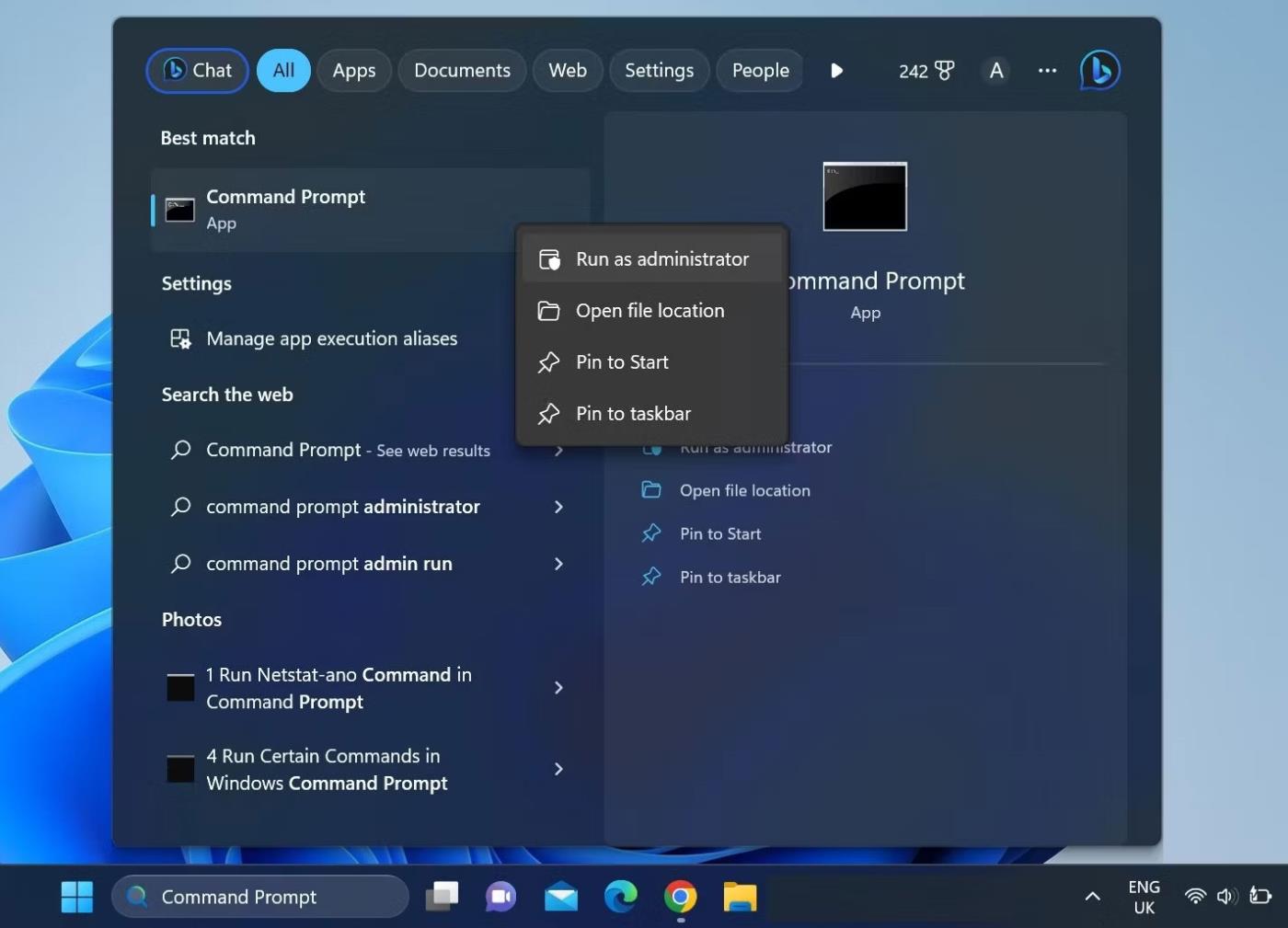
Spustite aplikáciu príkazového riadka systému Windows s právami správcu
3. Zadajte nasledujúci príkaz a stlačte kláves Enter :
ping -t 8.8.8.8
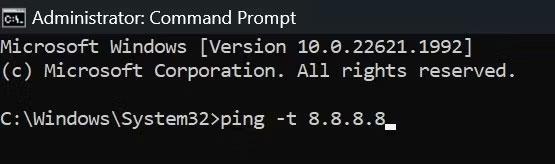
Spustite príkaz Ping v príkazovom riadku systému Windows
Od chvíle, keď stlačíte Enter , bude vaše zariadenie každú sekundu pingovať server. Keď vaše zariadenie odošle ping na server aspoň 15-krát, stlačením klávesov CTRL + C zastavte test a nechajte príkazový riadok skompilovať výsledky.
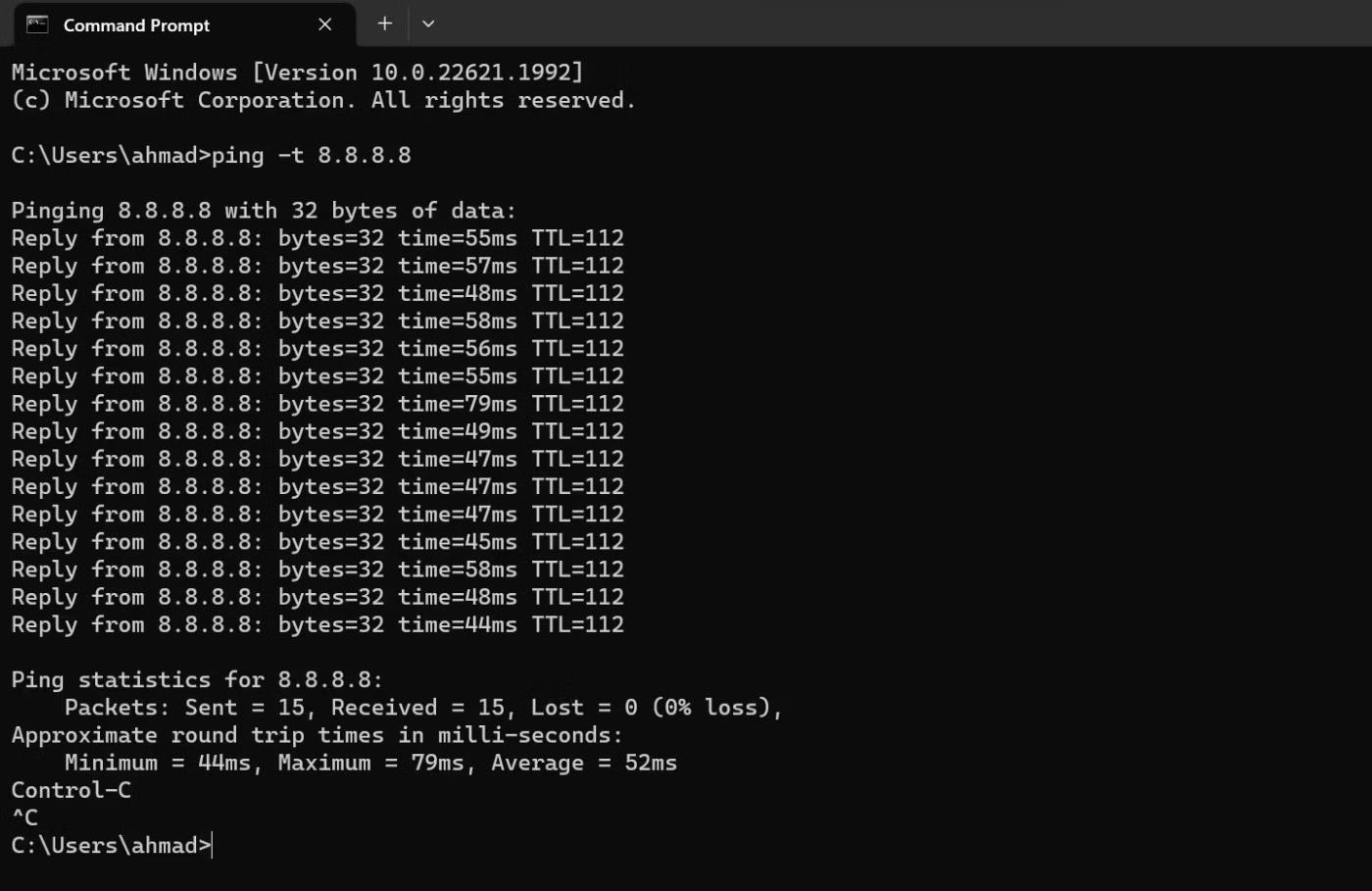
Zastavte test Ping stlačením klávesov CTRL + C v príkazovom riadku systému Windows
Interpretácia výsledkov testu Ping
Pozrite sa na počet odoslaných a prijatých paketov. Ak sú rovnaké a zdá sa, že žiadne pakety sa nestratili, spojenie medzi vaším zariadením a hostiteľom bude mimoriadne hladké.
Ak sa niektoré pakety stratia, odošlite príkaz ping na iný server, napríklad server Cloudflare, a skontrolujte, či sa znova nestratili. Ak zaznamenáte stratu paketov v oboch testoch pri pingovaní rôznych hostiteľov, niečo nie je v poriadku s vaším internetovým pripojením.
Kolísanie doby odozvy môže byť tiež dobrým indikátorom stability vášho internetového pripojenia. Ak sa čas odozvy na príkaz ping veľmi líši, vaše pripojenie môže byť nestabilné a musíte vykonať ďalšiu kontrolu.
Ako pingovať IP adresu z Macu
Podobne ako Windows 10, Mac používa na spracovanie textových príkazov aplikáciu Terminal.
1. Otvorte „Finder“ na vašom Macu.
2. V ľavom menu kliknite na „Aplikácie“ . Ak ho nevidíte, stlačte súčasne klávesy „Command“ a „A“ na klávesnici.
3. Ďalej dvakrát kliknite na „Utilities“.
4. Nakoniec spustite aplikáciu „Terminál“.
5. Keď otvoríte Terminál, zadajte príkaz ping:
ping 192.168.1.1
6. Stlačte „Enter“ na klávesnici.
7. Tým sa spustí testovanie pingu medzi počítačom a domácim smerovačom.
8. Na dokončenie testu stlačte súčasne klávesy „Control“ a „C“ na klávesnici.
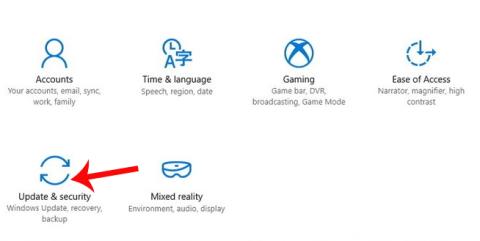
Pingujte IP adresu z Macu
Namiesto adresy IP môžete zadať aj názov domény, napríklad „instagram.com“, „google.com“ alebo akúkoľvek inú platnú doménu. Ak chcete na testovanie pripojenia použiť externú IP adresu, môžete použiť IP adresu Google , ktorá je 8.8.8.8 .
Po vykonaní testu uvidíte výsledky. Tieto informácie vám povedia, koľko paketov počítač odoslal a ako dlho trvalo prijatie odpovede zo servera, na ktorý ste zadali príkaz ping. Pod nimi uvidíte štatistiku ping, ktorá vám povie, koľko paketov ste odoslali, koľko paketov ste prijali a či sa nejaké pakety stratili na ceste späť. Pri dobrom spojení sa nestratia žiadne pakety.
Ako pingnúť IP adresu z Chromebooku
V systéme Chrome OS nenájdete vyhradenú aplikáciu na testovanie pingu a ani takúto službu nenájdete v žiadnom menu. Mali by ste však vedieť, že Chromebooky sa dodávajú so vstavanou službou ping. Na inicializáciu postupujte podľa nasledujúcich krokov:
Krok 1 : Stlačte súčasne klávesy Ctrl, Alt a T na klávesnici. Tým sa otvorí príkazový riadok .
Krok 2 : Zadajte ping google.com alebo ping 8.8.8.8 a otestujte svoje pripojenie k službe Google.
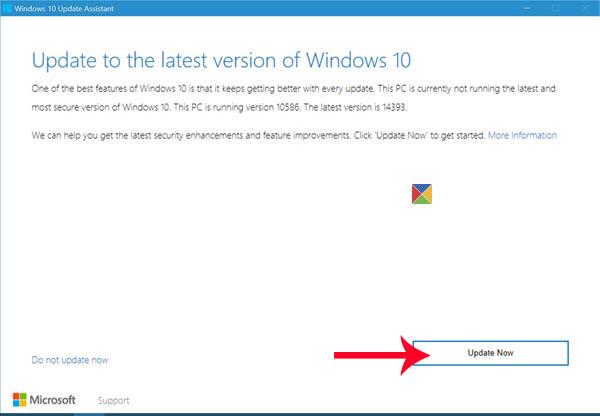
Zadajte ping google.com alebo ping 8.8.8.8
Krok 3 : Stlačte kláves Enter na klávesnici. Chromebook teraz začne sériu testov pripojenia.
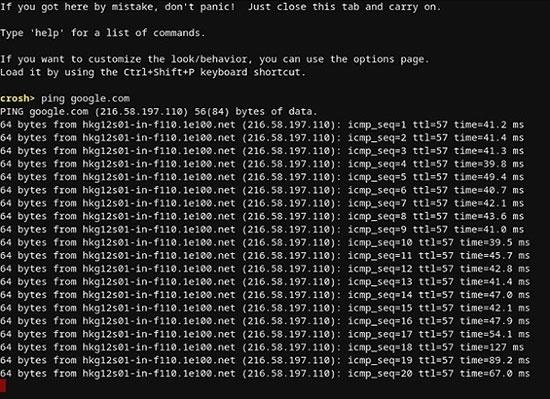
Chromebook teraz začne sériu testov pripojenia
Rovnako ako v prípade systémov Windows 10 a Mac získate výsledky, ktoré ukazujú, či pripojenie funguje správne alebo nie. Ak máte nejaké stratené balíčky, skúste to znova skontrolovať. Ak stále existujú nejaké stratené pakety, môže byť problém s vaším pripojením. V takom prípade je najlepšie zavolať na oddelenie služieb zákazníkom vášho poskytovateľa internetových služieb. Ak pracujete v obchodnej sieti, mali by ste kontaktovať správcu siete alebo systému.
Ako pingovať IP adresu z iPhone
Bohužiaľ, iOS nemá vstavanú aplikáciu, ktorá vám umožňuje vykonávať testovanie pingom. Namiesto toho budete musieť nainštalovať špecializovanú aplikáciu na testovanie sieťového pripojenia. Niektoré z najpopulárnejších aplikácií sú Ping – sieťová utilita , Pingify a Network Ping Lite .
Samozrejme, ak máte problémy s WiFi pripojením, je najlepšie sa odpojiť a použiť mobilnú dátovú sieť na inštaláciu niektorej z aplikácií. To platí aj pre problémy s mobilným pripojením. V takom prípade by ste mali nájsť fungujúcu sieť WiFi, aby ste sa dostali do obchodu App Store.
Ako pingovať IP adresu zo zariadenia Android
Rovnako ako iOS, operačný systém Android v predvolenom nastavení neprichádza so spôsobom, ako pingovať iné smerovače alebo servery. Našťastie je v obchode Google Play k dispozícii veľa aplikácií, ktoré vám to umožňujú. Niektoré aplikácie, ktoré môžete použiť, zahŕňajú Ping , Ping & Net a PingTools Network Utilities .
Zatiaľ čo Ping a Ping & Net poskytujú základné možnosti pingu, PingTools Network Utilities je oveľa pokročilejšia aplikácia. Dodáva sa s mnohými užitočnými nástrojmi na diagnostiku siete, ktoré môžu poskytnúť podrobné informácie o pripojení, ktoré používate. Môžete tiež skontrolovať využitie siete pre každú aplikáciu v telefóne, skenovať sieťové porty, kontrolovať vlastníkov domén atď.
Ako pingovať IP adresu z online webovej služby
Ak na testovanie pingu nechcete používať aplikáciu, existuje veľa webových stránok, ktoré vám to umožňujú. Upozorňujeme, že tieto služby vám umožňujú pingovať iba verejné servery a nebudete môcť pingovať váš smerovač domácej siete. Niektoré online služby, ktoré môžete vyskúšať, zahŕňajú:
- Site24x7: https://www.site24x7.com/ping-test.html
- IPAddressGuide: https://www.ipaddressguide.com/ping
- Ping.EU: https://ping.eu/
- Sieťové nástroje: https://network-tools.com/ping/
- Wormly: https://www.wormly.com/test-remote-ping
Všetky tieto nástroje sú úplne zadarmo na použitie.
Veľa štastia!